- 通过重新放置 USB 接收器或使用附带的 USB 延长线减少无线干扰
- 尝试使用颜色较浅的鼠标垫
- 修改电源模式(请参阅下文内容)
要更改 G700 的电源模式:
-
打开 SetPoint。
开始 > 所有程序 > Logitech > G9x, G500 and G700 Gaming Mice > Device Settings
- 选择 Wireless Gaming Mouse G700,然后单击 OK(确定)。

-
使用配置文件下拉菜单选择要编辑的配置文件。在此示例中,选择了 General(通用)。
注意:每个配置文件都有自己的电源模式设置。根据需要,请针对每个配置文件重复上述步骤。
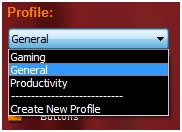
-
单击窗口左侧的 Battery(电池)。
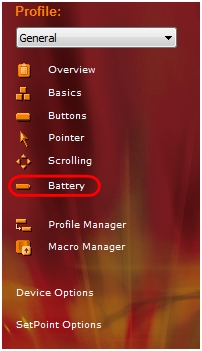
-
选择要分配到鼠标的电源模式。
注意:如果希望 SetPoint 在电量不足时发出通知,请选择选项 Notify me when my mouse battery is low by displaying a warning on the screen(当鼠标电量不足时在屏幕上显示警告)。G700 还设计用于尽早报告电量不足,以防在游戏过程中发生电量用尽的情况。
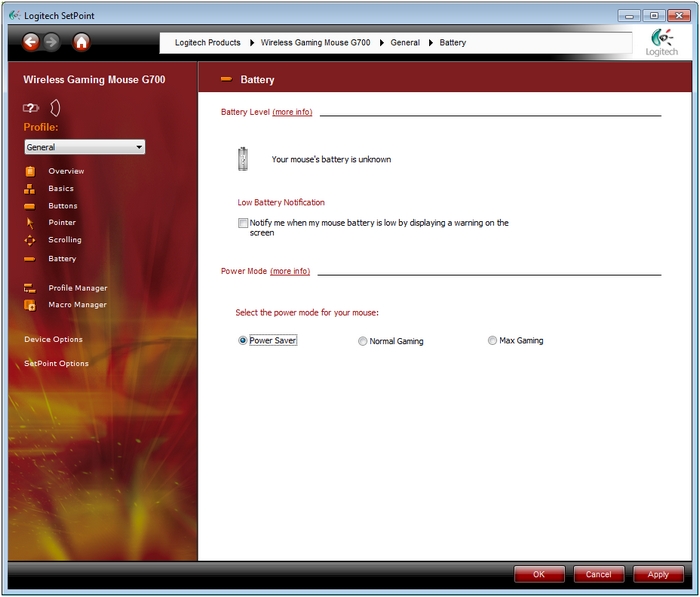
-
单击 Apply(应用)保存设置,完成后单击 OK(确定)。
G700 鼠标具有高性能特性,与普通鼠标相比将消耗更多的电量:
- 每秒发送最多 8 倍的数据
- 即使在节省电量的模式下,进入低电量模式的时间也会更晚
- 具有大功率激光和传感器
与其他无线鼠标相比,这些特性可以将延迟降到最低,提高游戏性能,但会导致更高的电量消耗。建议您在游戏间歇期间对 G700 鼠标充电。
重要提示:罗技不再对固件更新工具提供支持或维护。强烈推荐您将 Logi Options+ 用于受支持的罗技设备。在此过渡期间,我们将为您提供帮助。
重要提示:罗技不再对 Logitech Preference Manager 提供支持或维护。强烈推荐您将 Logi Options+ 用于受支持的罗技设备。在此过渡期间,我们将为您提供帮助。
重要提示:罗技不再对 Logitech Control Center 提供支持或维护。强烈推荐您将 Logi Options+ 用于受支持的罗技设备。在此过渡期间,我们将为您提供帮助。
重要提示:罗技不再对 Logitech Connection Utility 提供支持或维护。强烈推荐您将 Logi Options+ 用于受支持的罗技设备。在此过渡期间,我们将为您提供帮助。
重要提示:罗技不再对 Unifying 软件提供支持或维护。强烈推荐您将 Logi Options+ 用于受支持的罗技设备。在此过渡期间,我们将为您提供帮助。
重要提示:罗技不再支持或维护 SetPoint 软件。强烈推荐您将 Logi Options+ 用于受支持的罗技设备。在此过渡期间,我们将为您提供帮助。
常问问题
此部分没有可用的产品
